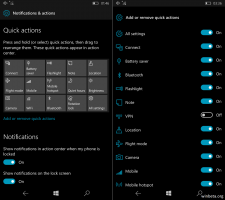Kā iespējot diagnostikas datu skatītāju operētājsistēmā Windows 10
Kā jūs, iespējams, jau zināt, operētājsistēmā Windows 10 ir telemetrijas un datu vākšanas funkcija. Tas apkopo daudz diagnostikas datu un nosūta tos Microsoft. Kā norāda uzņēmums, šie dati tiek izmantoti, lai uzlabotu produkta kvalitāti un lietotāja pieredzi. Diagnostikas datu skatītājs ir īpašs rīks, ko viņi nesen pievienoja, kas ļauj skatīt, kādi dati tiks nosūtīti Microsoft. Tālāk ir norādīts, kā to iespējot.
Reklāma
Sākot ar Windows 10 būvējumu 17083, ir pieejama jauna Diagnostikas datu skatītāja lietotne. Pēc noklusējuma tas ir atspējots, taču to ir viegli iespējot iestatījumos. Diagnostikas datu skatītājs ir veikala lietotne, kas parāda apkopotos diagnostikas datus, ko jūsu ierīce nosūtīs korporācijai Microsoft. Informācija ir sagrupēta pēc vairākām kategorijām.
Programma ir noderīga, ja nepieciešams redzēt, kādus datus sistēma Windows 10 augšupielādēs Microsoft no jūsu datora. Lai iespējotu diagnostikas datu skatītāju, jums ir jāpierakstās kā administrators.
Lai iespējotu diagnostikas datu skatītāju operētājsistēmā Windows 10, rīkojieties šādi.
- Atvērt Iestatījumu lietotne.
- Atveriet sadaļu Privātums —> Diagnostika un atsauksmes.
- Labajā pusē iespējojiet pārslēgšanas opciju Diagnostikas datu skatītājs.
- Tagad noklikšķiniet uz pogas Diagnostikas datu skatītājs zem pārslēgšanas slēdža.
- Pirmo reizi noklikšķinot uz pogas, tiks atvērts Microsoft veikals. Noklikšķiniet uz pogas Saņemt, lai lejupielādētu un instalētu lietotni.

Tu esi pabeidzis. Programma Diagnostic Data Viewer ir instalēta un iespējota tagad.
Kā skatīt savus diagnostikas notikumus
Lai skatītu diagnostikas notikumus, lietotnē Iestatījumi palaidiet lietotni Diagnostikas datu skatītājs, kā aprakstīts iepriekš. Lietotnē ir notikumu saraksts kreisajā pusē un informācija par tiem labajā pusē.

Kreisajā pusē atlasiet notikumu, lai redzētu, kādi dati tiks augšupielādēti Microsoft.
Meklējiet savus diagnostikas notikumus
Šis meklēšanas lodziņš ekrāna augšdaļā ļauj meklēt visus diagnostikas notikumu datus. Atgrieztie meklēšanas rezultāti ietver jebkuru diagnostikas notikumu, kas satur atbilstošo tekstu. Atlasot notikumu, tiek atvērts detalizēts notikuma skats ar izceltu atbilstošo tekstu.
Filtrējiet savas diagnostikas notikumu kategorijas
Lietojumprogrammas poga Izvēlne atver detalizētu izvēlni. Šeit ir saraksts ar diagnostikas notikumu kategorijām, kas nosaka, kā Microsoft izmanto notikumus. Atlasot kategoriju, varat filtrēt starp diagnostikas notikumiem. Sīkāku informāciju par šīm kategorijām var atrast šeit.

Sniedziet atsauksmes par diagnostikas notikumiem
Ikona Atsauksmes atver lietotni Feedback Hub, ļaujot jums sniegt atsauksmes par diagnostikas datu skatītāju un diagnostikas notikumiem.

Piezīme. Microsoft min, ka, iespējot šo līdzekli, lai skatītu savāktos datus, jūsu diskā var aizņemt līdz pat 1 GB papildu vietas diskā.
Tieši tā.